win7如何设置自动关机时间命令
2022年11月04日 08:58:39
小猪
Win7教程
win7中如何设置自动关机时间命令:不知道怎么设置,很苦恼。Win7如何设置定时关机时间?接下来请看下文梳理一下定时关机时间的设置方法。
具体操作方法:
1、点击“菜单”--“附件”--“系统工具”;
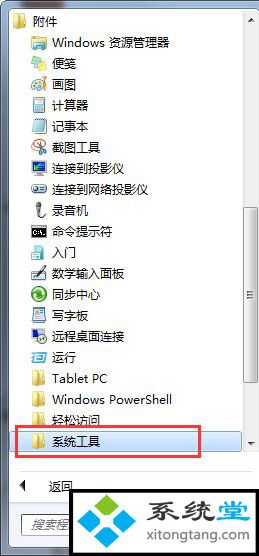
2.在“系统工具”中选择“任务计划程序”;
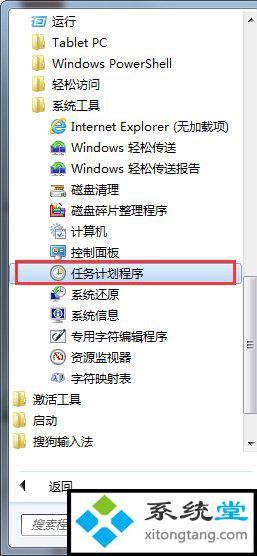
3.在右侧的操作中,选择【创建基本任务】;
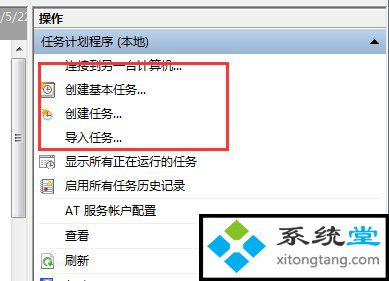
4.【任务名称】可以填写你要填写的名称,这里我填写“定时关机”;
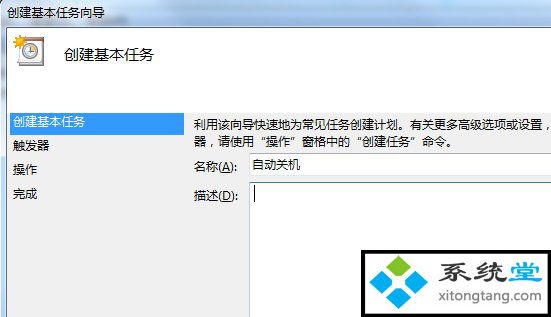
5.选择任务执行时间;
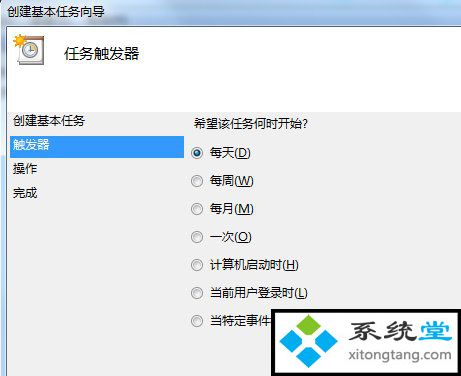
6、在时间框中填写定时器关闭的时间;
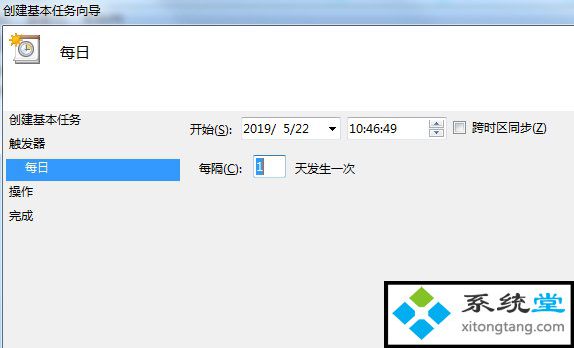
7、选择【启动程序】,输入:C:WindowsSystem32shutdown.exe,关键是找到shutdown.exe,这取决于个人安装系统的位置,可以从浏览器中找到。然后,在附加参数中输入“-s”或“-f -s”,-s:关闭命令,-f:强制关闭正在运行的应用程序。思路:不要输入双引号;

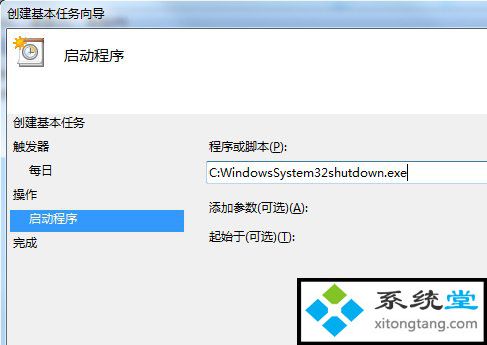
8.点击完成,出现主界面;在计划任务库中,可以查看自己添加的任务,也可以更改或删除选中的任务,更改时可以选择属性。
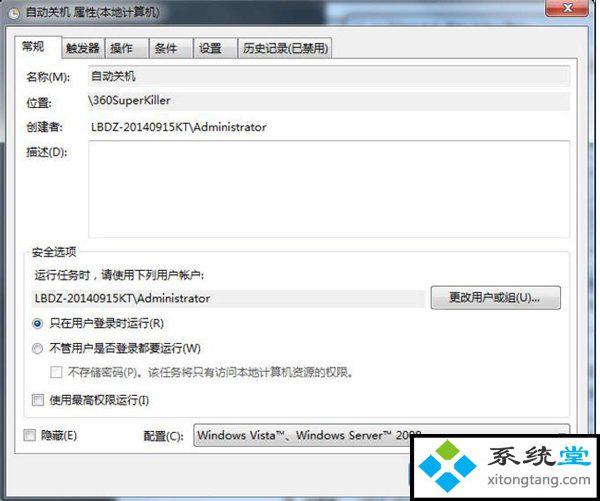
很赞哦! (
)

